
جدول المحتويات:
- مؤلف John Day [email protected].
- Public 2024-01-30 07:41.
- آخر تعديل 2025-01-23 12:54.

لدي مشبك معلق مغناطيسي لجهاز القياس الخاص بي وأحتاج إلى أن أكون قادرًا على إزالته بسرعة للانتقال من لوحة العمل إلى سطح الطاولة.
لم أكن أرغب في إنفاق مبلغ $ $ إلى حسب الاسم التجاري الذي تم تعيينه أو الانتظار لمدة شهرين حتى تنطلق الصين.
هكذا يذهب هنا…
الخطوة 1: الأدوات واللوازم


القواطع الجانبية (المقص يعمل أيضًا)
كماشة صغيرة
ولاعة
الإبر الثقيلة
صمغ ممتاز
حزام من النايلون مقاس 1 بوصة
1 فيلكرو كلا الجانبين
خيط ثقيل
مشبك الحبل
الخطوة 2: الخياطة معًا




خذ جانب الإبزيم الذي تريد وضع علامة الفيلكرو عليه. قم بقياس الطول الذي تحتاجه وقم بقص نهايات حزام النايلون الذائب (ستصبح غير منسوجة إذا لم تقم بذلك). تأكد من ترك طول كافٍ للسماح له بالثني وعرض ما تريد إرفاقه به.
قم بطيها وغرزها للخلف وللأمام بالقرب من الإبزيم قدر الإمكان. كان هذا هو المرقئ تأتي كثافة العمليات. إذا قمت بتثبيتها على طول المسار الذي تريد خياطته ، فسيعملون كدليل. لقد استخدمت الكماشة الصغيرة لدفع الإبرة عبر طبقات النايلون وسحبها للخارج من الجانب الآخر ، يمكن للمرء استخدام كشتبان لكن الكماشة عملت بشكل أفضل بالنسبة لي.
قياس وقطع جانب واحد من الفيلكرو الخاص بك. ثم ضع قطعة صغيرة جدًا من الغراء الفائق على الجانب الخلفي وألصقها على حزام النايلون (سيؤدي ذلك إلى تثبيتها في مكانها أثناء الخياطة حول الجوانب) والسماح لها بالجفاف. ثم قم بتشغيل الغرز حول كل الجوانب.
في الطرف المفتوح من حزام النايلون الخاص بك ، كرر عملية الفيلكرو مع الجانب الآخر من شريط الفيلكرو بحيث يتم ربطه بشكل صحيح.
الخطوة 3: المنتج النهائي


قم بإرفاق مقطعك بالعنصر الذي تريد تعليقه. كان لدي جانب واحد فقط لأن المغناطيس يحتوي بالفعل على شريط به شريط فيلكرو.
موصى به:
مسبار مقطع ETextile: 9 خطوات (مع صور)

ETextile Clip Probe: The Clip Probe هو اختبار يؤدي إلى الاتصال بالأقمشة أو الخيوط الموصلة. يتكون المسبار من مشبك مصنوع موصلًا للتوصيل الكهربائي المؤقت ولكن الثابت مع المواد النسيجية دون الإضرار بها. إنه يعمل بشكل جيد مع الخيط الرفيع
كيفية تحرير مقطع فيديو باستخدام Adobe Premiere Pro على جهاز Mac: 5 خطوات

كيفية تحرير مقطع فيديو باستخدام Adobe Premiere Pro على جهاز Mac: مقدمة: هل تريد معرفة كيفية تحرير مقطع فيديو باستخدام برنامج احترافي وسهل الاستخدام؟ لا تنظر أبعد من Adobe Premiere Pro. باستخدامه ، يمكنك إنشاء عرض شرائح بسيط أو فيلم عرض معقد وكل شيء بينهما. تعرف على الأساسيات في o
كيفية تحرير مقطع فيديو على برنامج Adobe Premiere: 6 خطوات

كيفية تحرير مقطع فيديو على Adobe Premiere: مرحبًا ، سوف يرشدك هذا Instructable حول كيفية تحرير مقطع فيديو في Adobe Premiere. هذا ما سوف تحتاجه. كمبيوتر 2. أدوبي بريمير برو 3. ملفان أو أكثر من ملفات الفيديو على جهاز الكمبيوتر الخاص بك عناصر اختيارية للصوت 4. أدوبي أوديشن 5. الموسيقى على شركتكم
مقطع الفرن: 4 خطوات
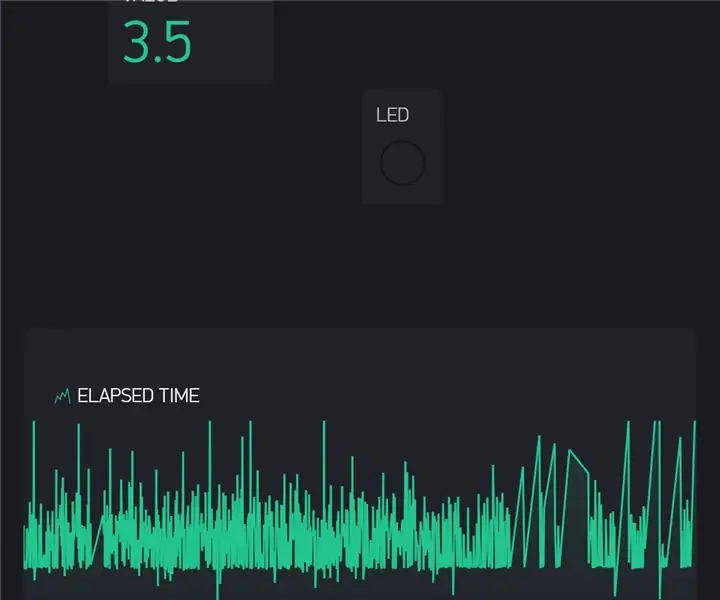
مشبك الفرن: إن فرننا يشبه الوحش الذي يعيش في قبو منزلنا. عندما يكون & quot؛ تشغيل & quot؛ المنزل به همهمة جهير ويمكنك معرفة أن شيئًا ما يحترق ، ليس بعيدًا عن مكان وجودك. إقران هذا الشؤم بفضول لمعرفة متى
أضف إطارًا أسود حول مقطع الفيديو الخاص بك عن قصد!: 4 خطوات

أضف إطارًا أسود حول مقطع الفيديو الخاص بك على الغرض!: يتم تشغيل أحدث مقاطع الفيديو الخاصة بي بشكل جيد على الإنترنت ، ولكنه محبب إلى حد ما على تلفزيون بشاشة مسطحة مقاس 26 بوصة. الآن تم تصويره ليلاً مع فتح F-Stop على مصراعيه عند +2 ، لكنني أردت عرضه بحجم أصغر من ملء الشاشة بنسبة 16: 9 على التلفزيون. تبديل التلفزيون
